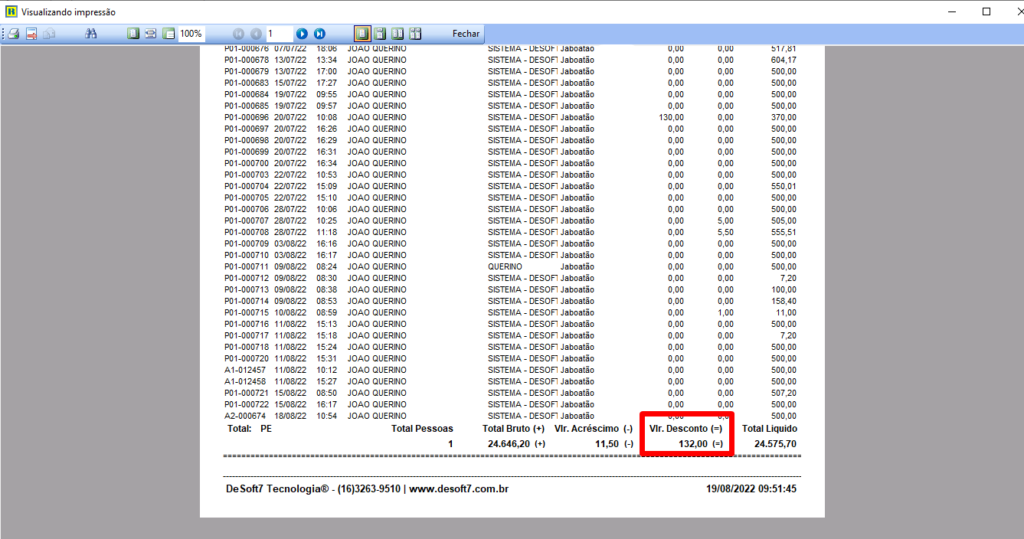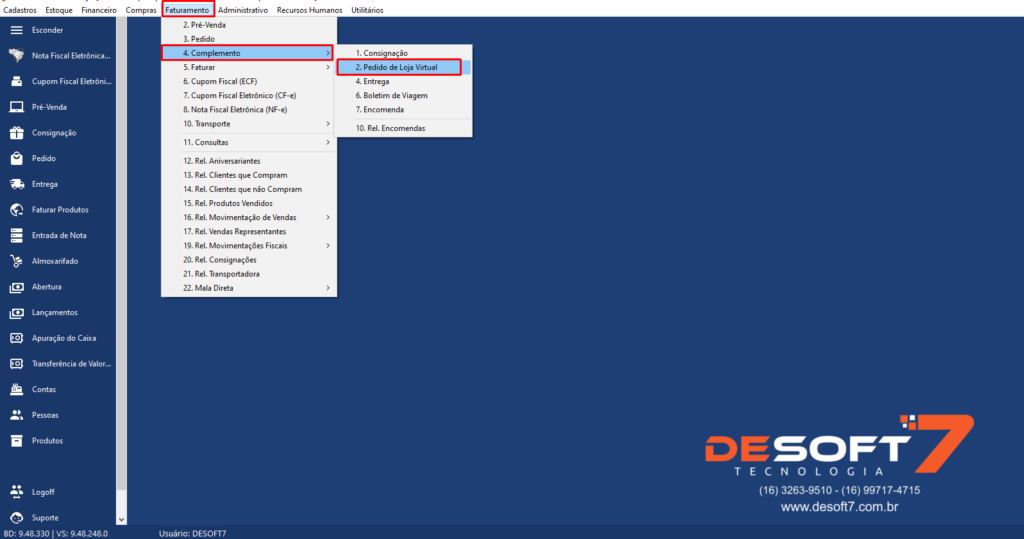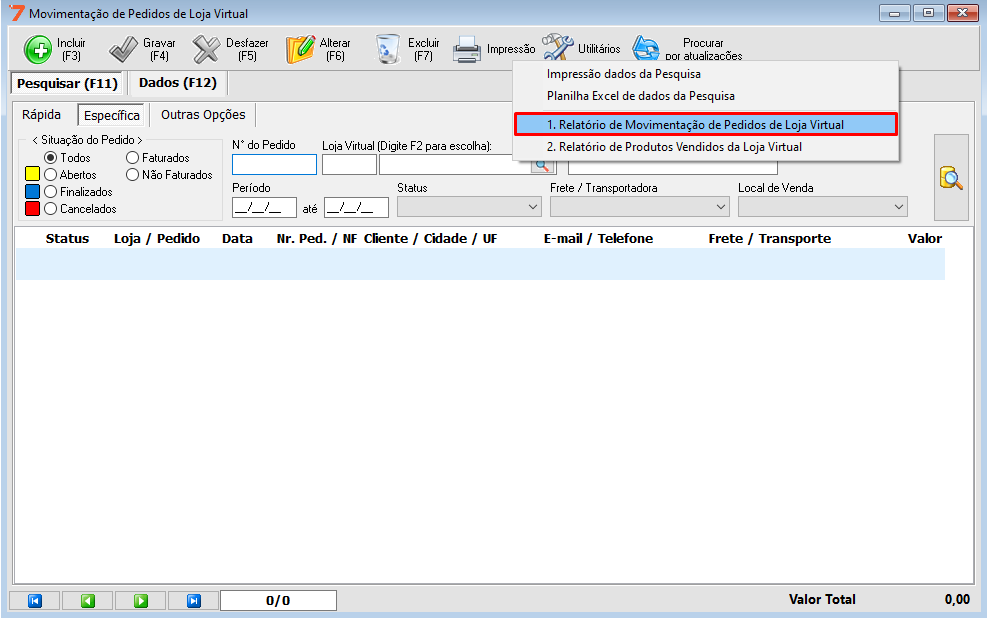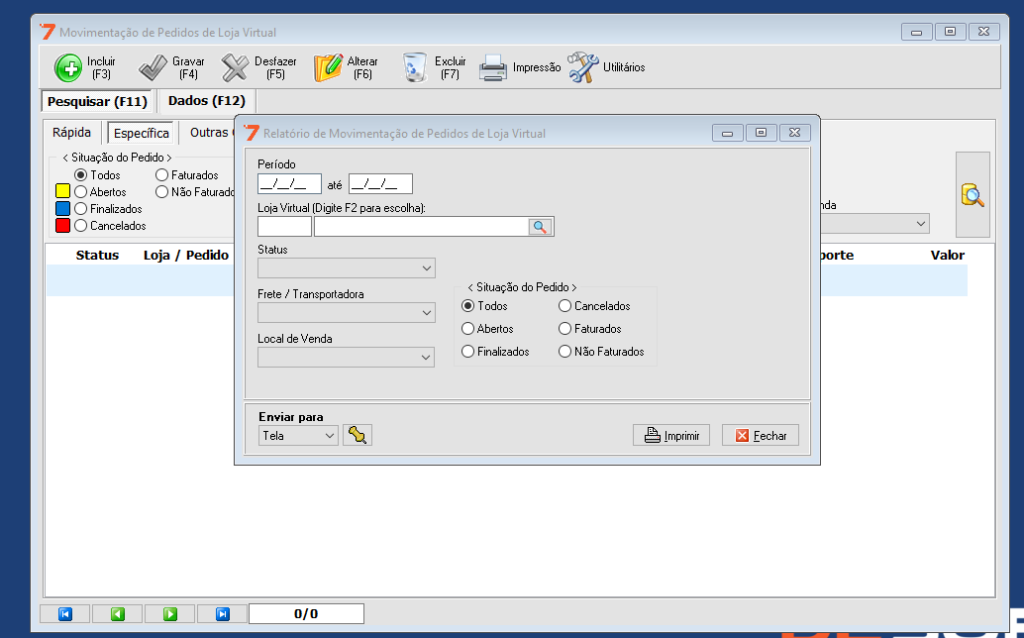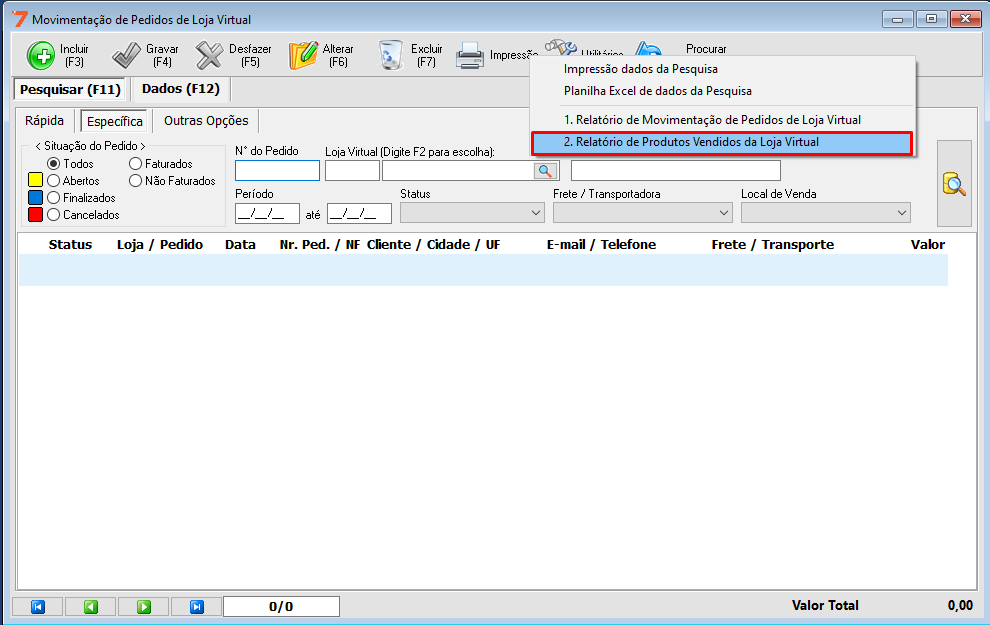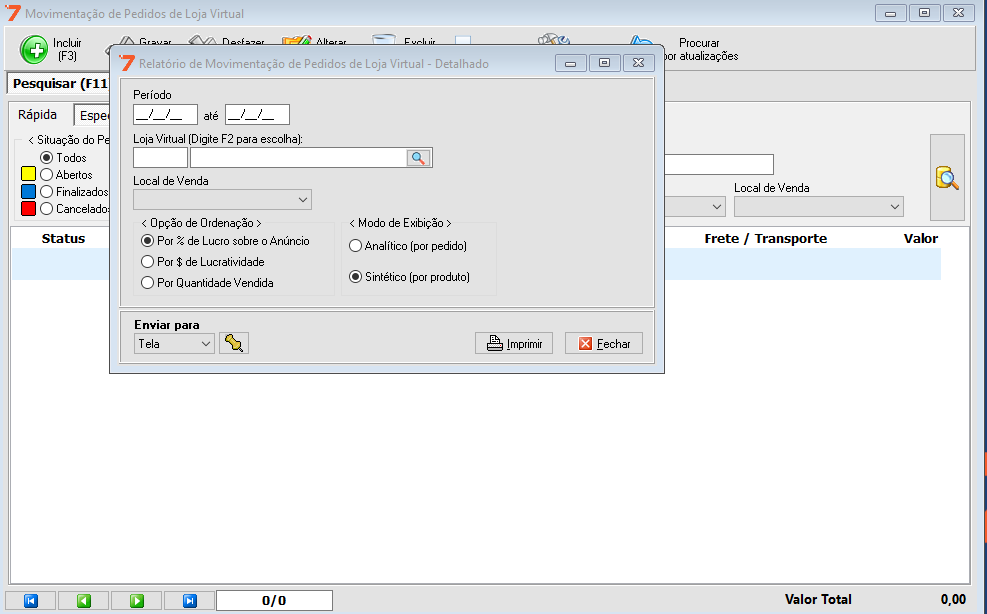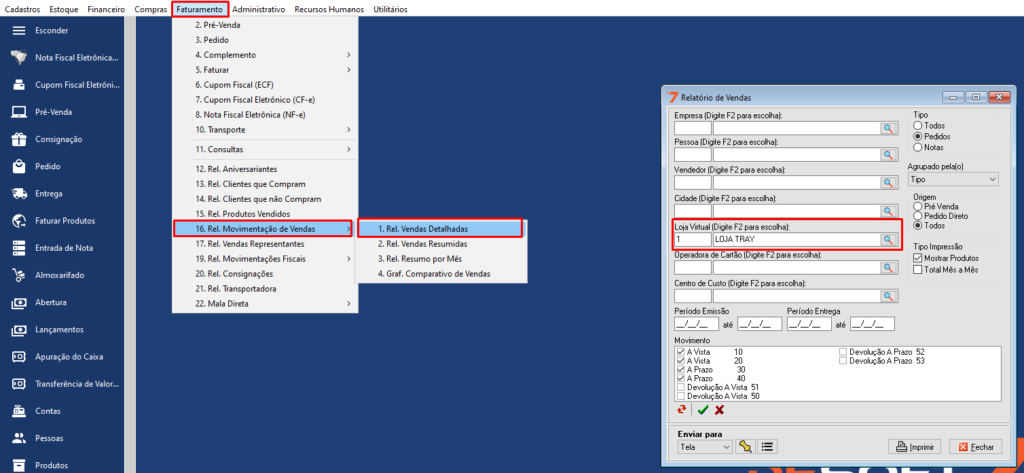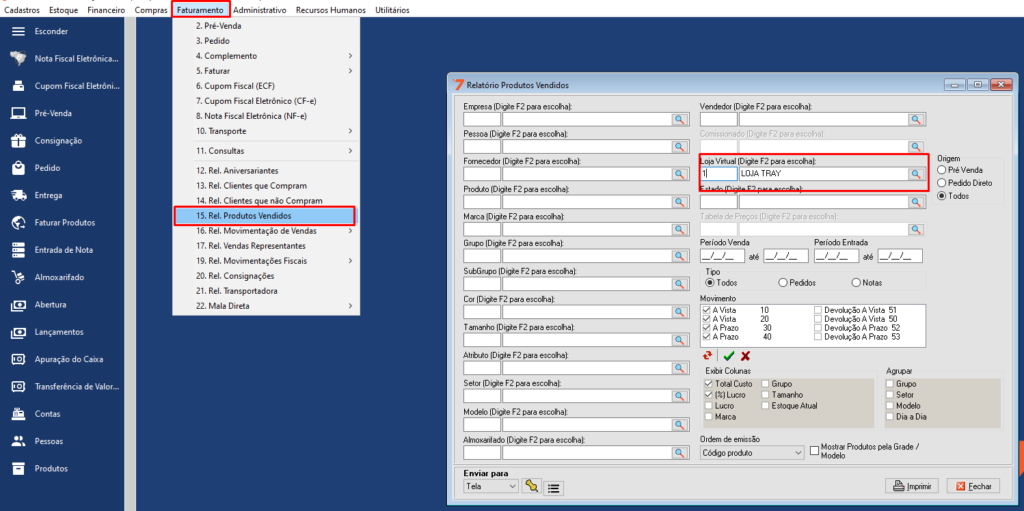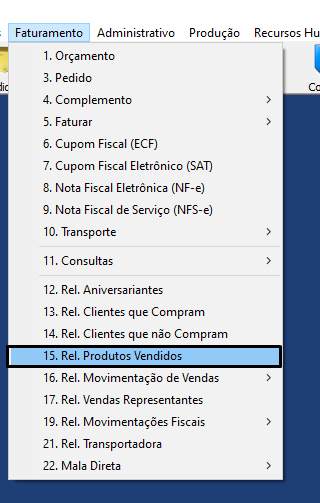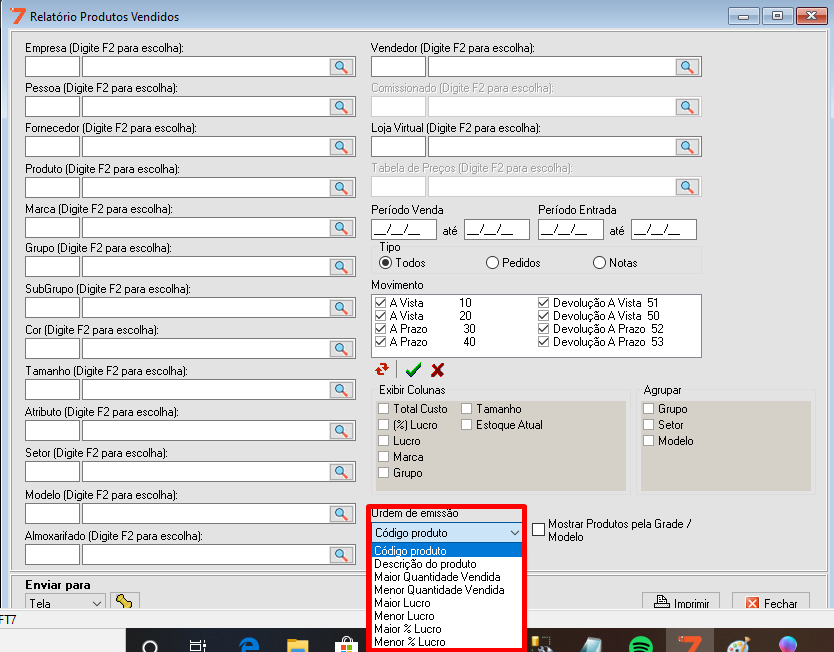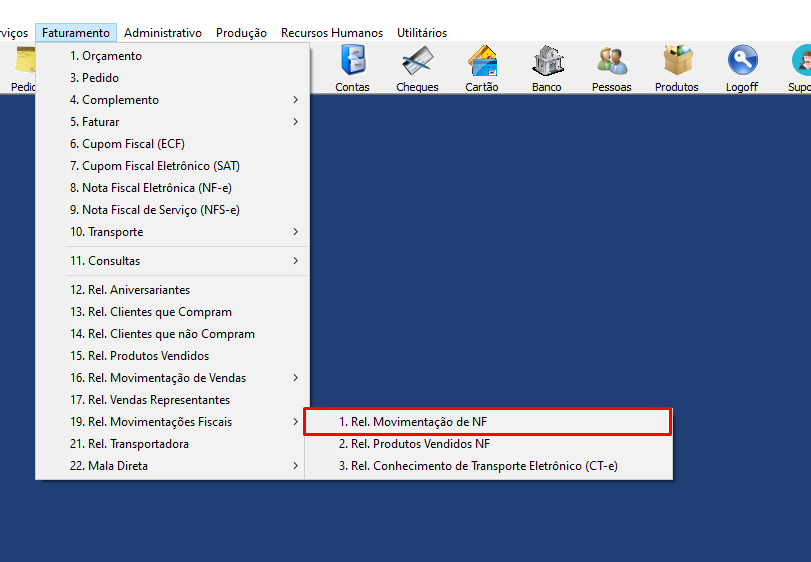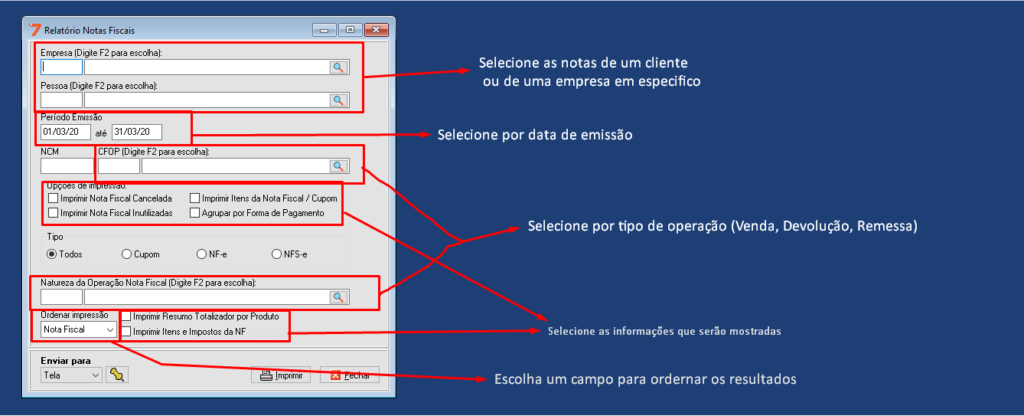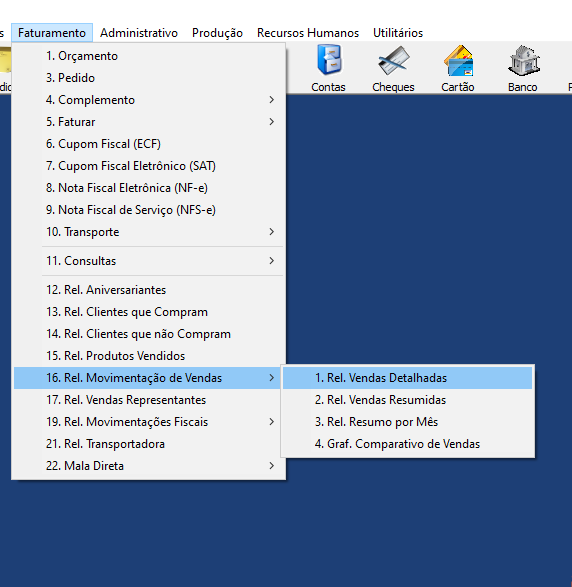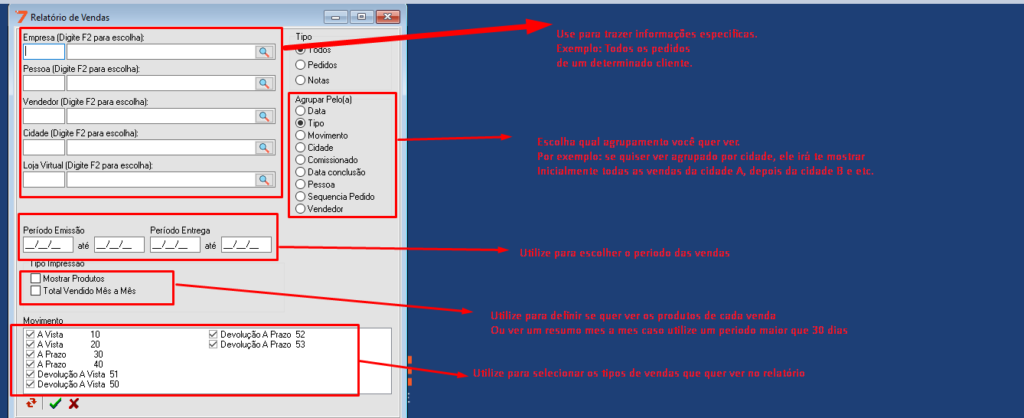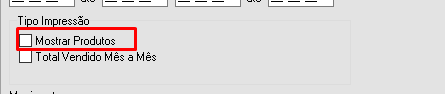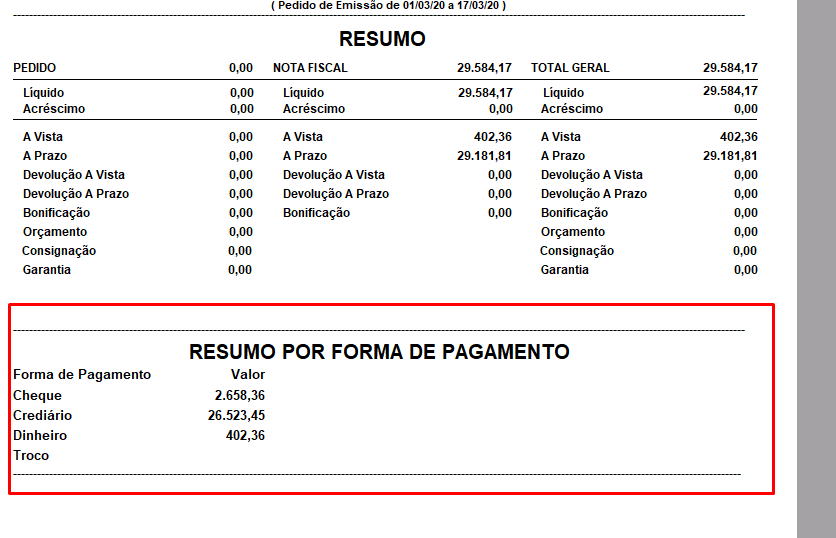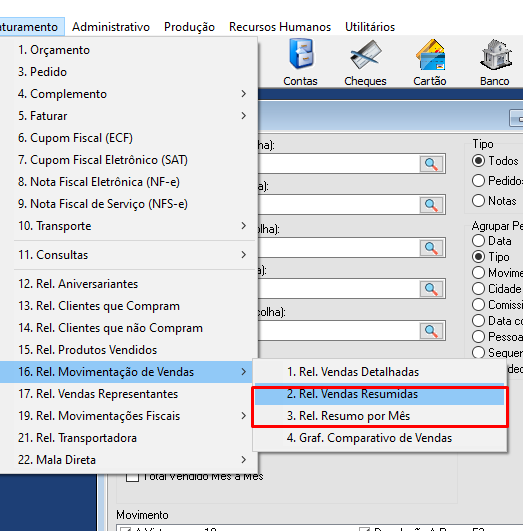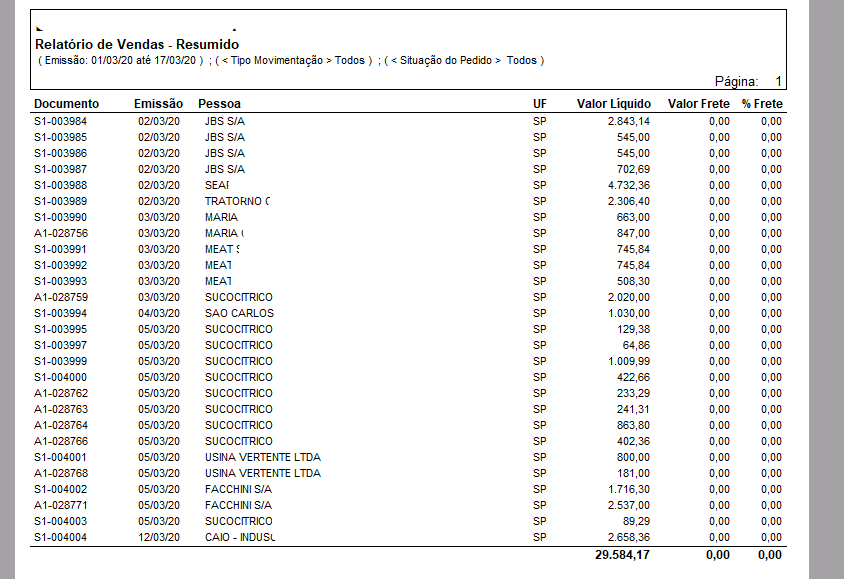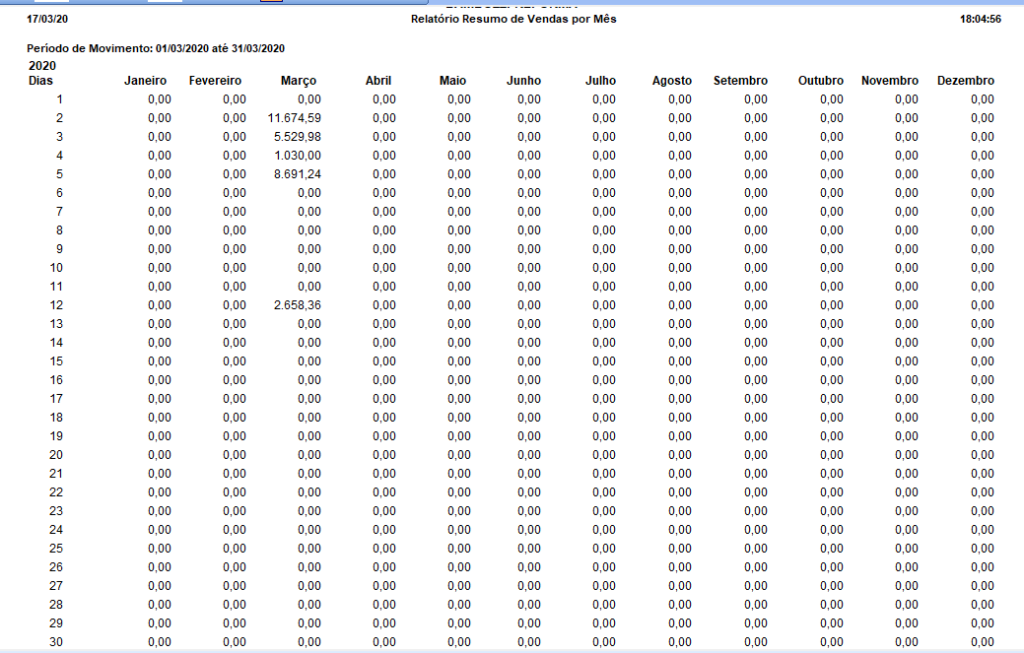Como consultar o valor total de desconto atribuídos nas vendas?
Nesse artigo iremos aprender como consultar o valor total de desconto atribuídos nas vendas.
1º Passo: Menu Faturamento > 16. Rel. Movimentação de Vendas > 1.Rel. Vendas Detalhadas:
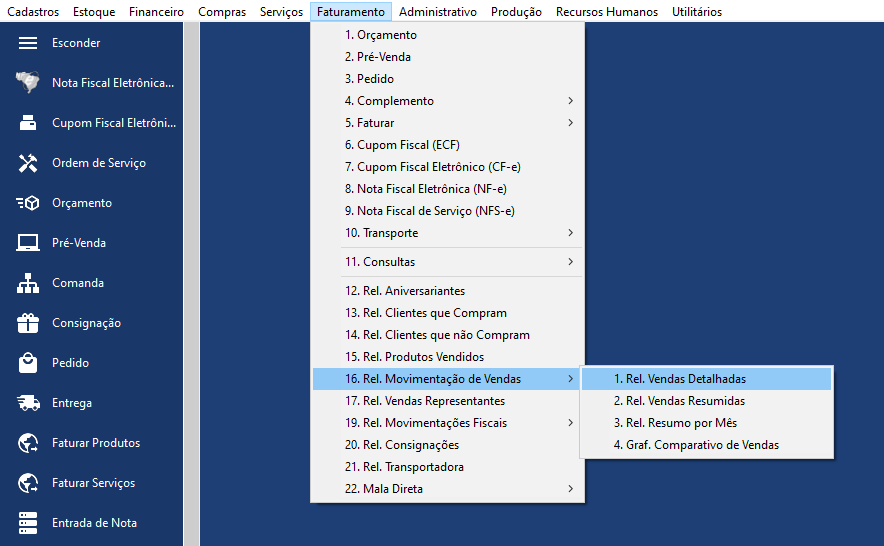
2º Utilize o filtro de agrupamento por estado e depois clique para “Imprimir”:
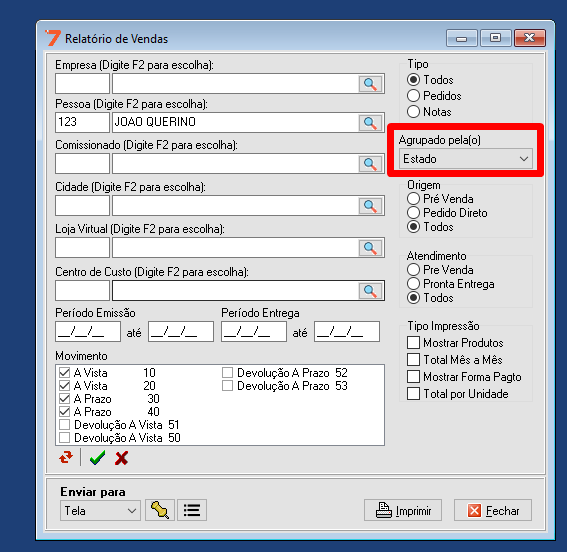
Com o relatório impresso, verifique no final de cada listagem vai ter uma coluna representando o valor total dos descontos: